Алексей Федорчук
Эти эссе посвящается постинсталляционному конфигурированию LMDE. В соответствие с законами жанра, здесь будет описано, не то, как надо настраивать этот дистрибутив (и тем более Linux-систему вообще), а то, как это обычно делаю я. Кое-что из описанных ниже настроек дистрибутив-специфично, кое-что имеет силу для всех deb based систем, а кое-что может быть использовано и во многих других дистрибутивах.
Вступление
Сразу после стандартной установки LMDE пригодна к немедленному применению для решения многих стандартных же задач. Необходимости немедленно что-то настраивать, прикручивать и откручивать почти не возникает — за исключением пары моментов, связанных с локализацией, а также при наличии узко специальных задач и/или специфических личных предпочтений.
Однако заниматься конфигурированием, точнее, индивидуализацией системы, всё равно придётся — иначе сама затея использования LMDE теряет смысл: для применения as is, в соответствие с предпочтениями не применителя, а майнтайнера, существуют более иные дистрибутивы (например, Ubuntu) и даже ещё более иные операционки (в пределе — MacOS X).
Другое дело, что не обязательно начинать знакомство с LMDE с конфигурирования — этим можно заниматься позднее, параллельно с работой или просто на досуге. Однако кое-какие настройки, если уж их делать, желательно сделать как можно быстрее после установки. Без других же настроек практическая работа оказывается если не невозможной, то, по крайней мере, затруднительной или не эффективной.
Так что все действия по конфигурированию свежеустановленной системы можно разделить на очереди:
- первоочередные настройки, обязательные или не подлежащие откладыванию по техническим причинам;
- настройки второй очереди, повышающие комфортность работы или реализующие личные предпочтения;
- косметические украшательства, которыми можно заниматься под настроение.
Повторяю, очерёдность действий по настройке — штука сугубо индивидуальная, и зависит от множества факторов, как объективных, так и субъективных, а то и просто случайности. Однако какую-то очерёдность для себя придумать необходимо, чтобы не оказаться в положении магрибского мага, отправленного на все четыре стороны.
И последнее из предварительных замечаний. Постинсталляционная настройка системы неразрывно связана с доустановкой одних пакетов и удалением других. И та, и другая процедуры могут быть выполнены разными способами и имеют немало тонкостей. Вдаваться в них сейчас я не буду, ограничившись чисто практическими рецептами: подробно эта тема буде рассмотрена в серии эссе про пакетный менеджмент.
Первоочередные настройки
Рассмотрение, разумеется, начинается с настроек первоочередных.
Cinnamon: настройка шрифтов
Из всех первоочередных настроек наипервейшей для меня в любой графической среде является настройка шрифтов — без этого я не увижу, что мне ещё надо настраивать. Благо в Cinnamon, в отличие от… не будем указывать пальцем, это делается штатными средствами, без всяких левых твикеров. И не просто, а очень просто:
- из секции Параметры главного меню запускается модуль Центра управления (он же — Системные настройки), который так и называется — Шрифты:
- в панели модуля настройки шрифтов устанавливаются желательные гарнитуры,начертания и кегли для шрифтов различных элементов интерфейса, например, такие:
- при желании и/или необходимости изменяются параметры сглаживания и хинтинга:

Изменения вступают в силу незамедлительно. Но они не распространяются на шрифты главного меню и управляющей панели: первые обычно жёстко прописаны в теме рабочего стола, вторые задаются масштабированием панели.
Параметры темы рабочего стола, в том числе и шрифты, можно отредактировать (и даже создать свою тему). Но это не очень быстрая история, которая будет предметом отдельного эссе. А пока проще выбрать визуально наиболее приемлемую тему из числа наличных. Для чего из той же секции главного меню нужно запустить модуль Темы:

И там, нажав на кнопку с подписью Рабочий стол, выбрать подходящую тему:

Если среди предустановленных тем ничего радующего глаз не обнаружится, можно прибегнуть к кнопке Добавить/удалить темы рабочего стола, в появившейся панели перейти на вкладку Доступные темы (online) — и там уж выбор будет более чем богатым:

Кстати, здесь же можно можно настроить темы для других интерфейсных элементов (рамок, пиктограмм и так далее — в Cinnamon все они не зависят друг от друга и от главной темы рабочего стола). Но это уже выходит за рамки первичных настроек и относится к области комфорта и/или косметики.
А вот настройка шрифтов панели — это из области необходимого, а не роскошного. И осуществляется через одноимённый пункт всё той же секции Параметры:

А здесь в разделе Настройка размера надо:
- разрешить пользовательский размер панели — раз,
- позволить масштабирование текста панели — два, и
- установить высоту панели — три.

К слову сказать, тут же можно изменить и расположение панели — с нижнего (по умолчанию) на верхнее, а также включить двухпанельный режим:

Последний вариант, причём с автоскрытием нижней панели, и представлен на предыдущем скриншоте. Правда, следует помнить, что расположение панелей — один из немногих параметров интерфейса Cinnamon, изменение которого не наступает сразу, а требует перезапуска сеанса рабочей среды.
К сказанному о настройке шрифтов остаётся добавить, что отвечающие за это модули не обязательно вызывать через главное меню: между ними можно переключаться с помощью кнопки Все настройки, которая вызывает общее окно системных настроек:

Окно это можно вызвать и само по себе — для этого в главном меню предусмотрена специальная кнопка быстрого запуска:
Cinnamon: настройка клавиатуры
Обеспечив комфорт вывода, надо позаботиться о вводе. Как было сказано в эссе о стандартной инсталляции, от определения русской клавиатуры при установке лучше отказаться. Так что в новообретённой системе возможности для ввода символов кириллицы нет. Однако это исправляется не сложнее, чем шрифты интерфейса — с помощью модуля Клавиатура, вызываемого всё тем же способом:
В появившемся окне надо перейти на вкладку Раскладка клавиатуры и убедиться, что в наличие имеется только одна раскладка — Английская (США):

Однако кнопка с символом Плюс подсказывает, как избавить её от одиночества: она вызывает окно со списком всех доступных раскладок и их вариантов ддля всех поддерживаемых языков, в том числе и русского. Так что остаётся только отыскать свой любимый вариант:

И с помощью кнопки Предпросмотр убедиться, что это именно то, что нужно:

И нажать кнопку Добавить, что приведёт вот к такому результату:

Здесь можно подумать над тем, использовать ли одинаковую раскладку во всех окнах, или свою в каждом. И если выбрать второй вариант — определить, как должна наследоваться раскладка в новых окнах, от раскладки предыдущего окна или окна корневого (что и называется раскладкой по умолчанию). Но можно не заморачиваться этим вопросом, а выбрать такое переключатель раскладок, который от него избавит.
По умолчанию переключение раскладок — модальное (или циклическое), и выполняется комбинацией клавиш Alt+Shift. Нажав кнопку Параметры, можно вызвать полный список всех возможных параметров настройки клавиатуры:

В их числе, разумеется, есть и Переключение на другую раскладку, где среди множества модальных переключателей есть и несколько немодальных, из которых мне в последнее время полюбились переключатели (точнее, в данном случае «включатели») Shift+CapsLock для кириллицы и CapsLock для латиницы:
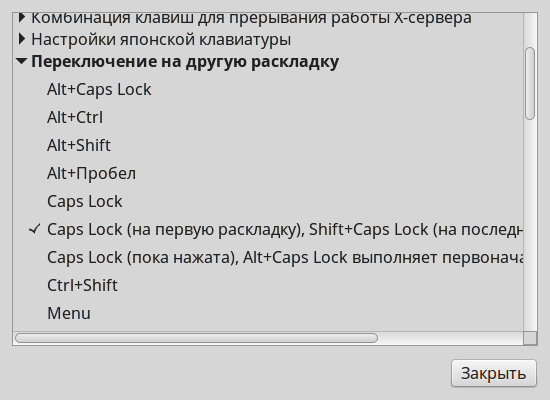
О преимуществах немодальных переключателей я здесь подробно говорить не буду — этот вопрос был рассмотрен в специальной заметке. Замечу только, что для Cinnamon это тем более оправдано, что в этой среде наследование раскладок при открытии новых окон, как бы оно ни было настроено, не всегда работает корректно — увы, и на солнце бывают пятна.
Немодальные переключатели хорошо дополняются переключателями временными, действующими, только пока они нажаты. Так что тут же имеет смысл задать и его, например, по правому Control‘у:

Ну и чтобы более не возвращаться к раскладкам клавиатуры, можно заодно задать положение клавиши Compose:

А в разделе параметров совместимости задать ввод цифр с NumPad’а, вне зависимости от настроек BIOS или системы в целом:
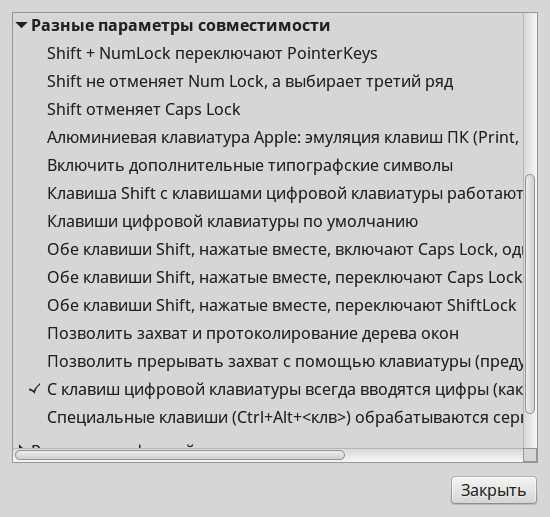
Текущая раскладка клавиатуры индексируется двояко. Во-первых, Led-индикатором на клавиатуре (если таковые имеются). По умолчанию это Scroll Lock, но через Параметры раскладки его можно заменить на любой (из трёх):
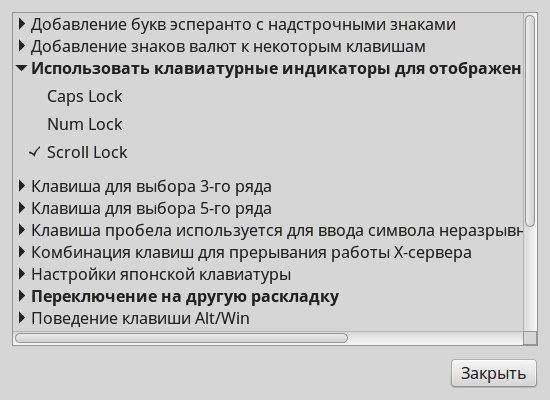
Во-вторых, сразу после включения второй раскладки на главной панели Cinnamon появляется пиктограммка с изображением флагов, американского для латиницы и российского для кириллицы. Не желающие лицезреть государственные символы могут изменить это на буковки en и ru, соответственно. Для этого надо щёлкнуть правой кнопкой мыши на пиктограмме и из контекстного меню выбрать пункт Настройка:

А в появившемся окне снять отметку с единственного имеющегося там пункта:

Заодно уж отмечу, что через контекстное меню по щелчку уже левой кнопкой кнопкой мыши можно переключать раскладки клавиатуры, а также вызывать модуль её настройки — тот самый, что был рассмотрен выше:
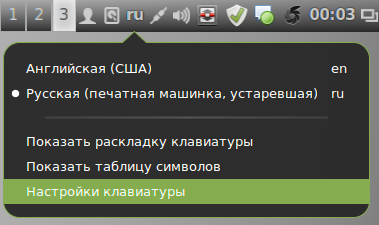
Наконец, флажки в качестве индикаторов можно заменить какими-либо своими изображениями, но и это уже косметика (или эстетика).





